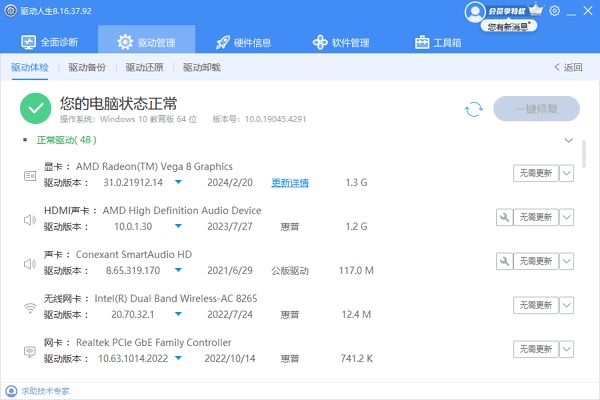在当今这个高度互联的世界里,无论是家庭还是工作场所,确保电脑能够顺利接入互联网都是至关重要的。一个稳定快速的网络连接不仅能够让用户更加高效地完成工作任务,同时也能带来更好的娱乐体验。本指南将为用户提供关于如何设置个人电脑上的网络连接的方法,旨在帮助那些遇到网络连接问题或希望优化现有设置的人们。

一、检查硬件及基本要求
在开始任何软件层面的操作之前,请先确认所有相关硬件都已正确安装并且处于良好状态。对于有线连接来说,这包括一根质量可靠的以太网电缆以及两端相应的接口;而对于Wi-Fi,则需要保证您的设备支持无线功能,并且附近存在可用的热点。
查看电脑背面/侧面是否有RJ45端口(方形),确认其外观无损。
若使用无线网络,请开启笔记本内置天线或外接USB适配器。如果您发现无线网卡驱动出现问题或者需要更新,推荐使用驱动人生来帮助您自动检测和安装最新的驱动程序,确保您的无线设备能够正常工作。

 好评率97%
好评率97%  下载次数:5355833
下载次数:5355833 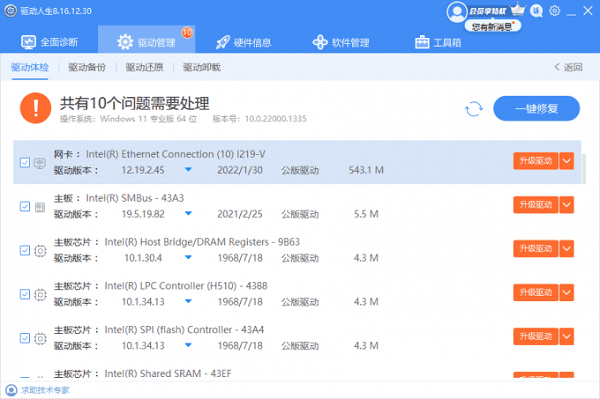
确保路由器正常运作,指示灯显示绿色或蓝色等表明工作的颜色。
二、配置操作系统中的网络设置
大多数现代操作系统都提供了直观易用的界面来管理网络连接选项。通过调整这些设置,您可以轻松地更改IP地址分配模式、DNS服务器选择等内容,从而解决一些常见的联网难题。
打开“控制面板”>“网络和Internet”>“网络和共享中心”。
在左侧菜单中点击“更改适配器设置”,找到对应于您想要修改的网络连接。
右键点击该连接并选择“属性”,在打开的新窗口内双击“Internet协议版本4 (TCP/IPv4)”,如果需要也可以对IPv6进行同样操作。
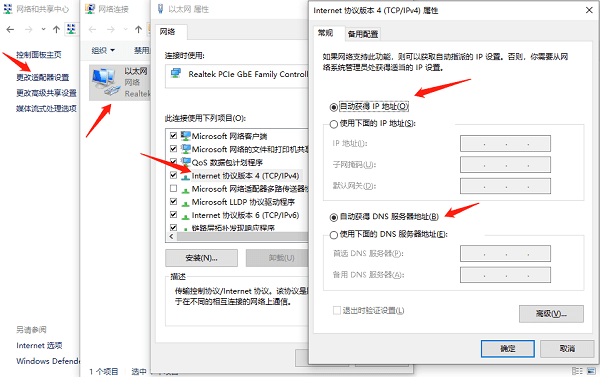
根据实际情况选择“自动获取IP地址”或者手动输入固定值。
对于DNS服务器,同样可以选择自动获得或是指定特定服务提供商提供的地址。
完成后点击确定保存更改。
三、连接到Wi-Fi网络
无线局域网以其便捷性和灵活性受到广泛欢迎。然而,在初次尝试时可能会遇到一些障碍,如密码错误、信号弱等问题。正确的设置方法可以帮助您快速安全地加入网络。
点击屏幕右下角的通知区域里的无线图标,从列表中选择您想要连接的SSID(网络名称)。
输入网络安全密钥即密码,注意大小写敏感性。
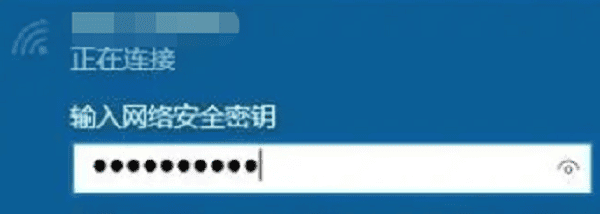
如果一切正常,稍等片刻后应该可以看到连接成功的提示信息。
建议启用自动连接选项以便之后更方便地重新加入此网络。
以上就是电脑网络连接的设置方法。希望对大家有所帮助。如果遇到网卡、显卡、蓝牙、声卡等驱动的相关问题都可以下载“驱动人生”进行检测修复,同时驱动人生支持驱动下载、驱动安装、驱动备份等等,可以灵活的安装驱动。

 好评率97%
好评率97%  下载次数:5355833
下载次数:5355833